Wstęp
E-Sale’em nie zawsze zarządza jego właściciel. Dostępu do Panelu Administracyjnego mogą potrzebować również osoby, z którymi współpracujesz. Obszary, jakimi będą mogli zarządzać, charakteryzują się sporą różnorodnością. Modyfikacji może być wiele w zależności od ról w zespole.
W e-Sale administrator może dowolnie zmieniać uprawnienia poszczególnych członków zespołu.
Dodawanie nowego administratora
Aby dodać nowego administratora należy zalogować się do Panelu administracyjnego, po czym przejść do Mój profil (1) > Administratorzy (2), a następnie kliknąć przycisk Dodaj administratora(3).

Zostanie otwarty formularz, w którym należy uzupełnić adres e-mail nowego administratora, jego nazwę i grupę. Na tym etapie możesz również zdecydować, czy konto ma być aktywne.
Opcjonalnie, w sekcji Ograniczenia możliwe jest dodanie konkretnych adresów IP, a także określenie dostępów do przyznanych uprawnień w wybrane dni tygodnia i określone godziny.

Dane te będziesz mógł później modyfikować w dowolnym momencie. Po poprawnym uzupełnieniu danych naciskamy przycisk Dalej.
Nadawanie uprawnień
Po uzupełnieniu powyższych informacji przechodzimy do nadawania uprawnień, do zarządzania poszczególnymi obszarami w panelu administracyjnym. Możesz dowolnie zaznaczyć obszary, do których administrator ma mieć dostęp. W każdej chwili ten dostęp możesz wycofać lub dodać nowy.
Istnieje również opcja nadania uprawnień według wzorca Administrator. Po wybraniu preferowanego modelu należy kliknąć Dodaj administratora.
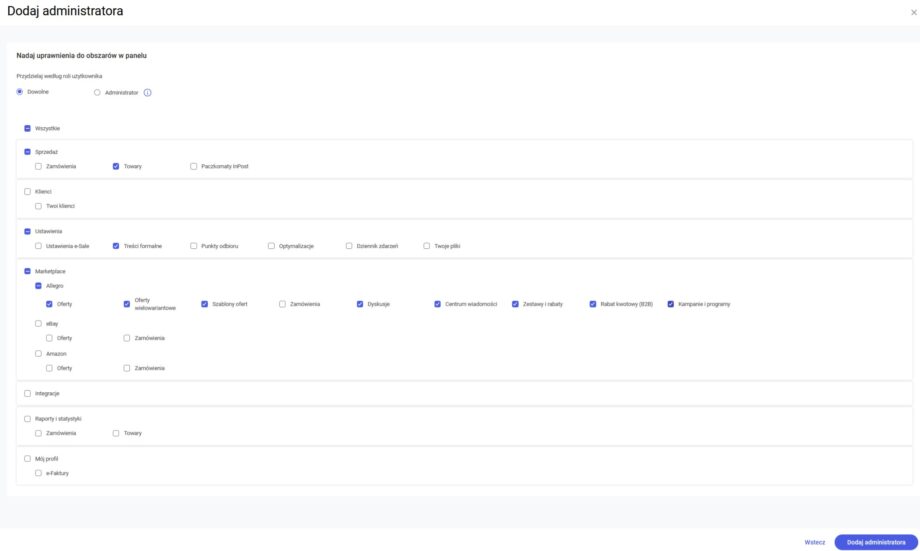
Dla utworzonego konta możliwa jest również edycja wszystkich danych w późniejszym etapie. Aby to zrobić, należy przejść przez sekcje Mój profil > Administratorzy, po czym wybrać z listy konto.
Możesz modyfikować Podstawowe informacje, Uprawnienia i Ograniczenia. W sekcji Uprawnienia możliwa jest edycja nadanych administratorowi uprawnień. Po kliknięciu Edytuj wyświetli się ponownie formularz, w którym można zmienić obszary do zarządzania. Po wprowadzeniu wszelkich modyfikacji pamiętaj o zapisaniu zmian!
Widoczność danych w panelu
Osoba, której e-mail podasz, otrzyma automatyczną wiadomość. Poprosimy w niej o potwierdzenie konta i ustawienie nowego hasła dostępowego.
Administrator otrzymujący dostęp jedynie do wybranych obszarów w nowym panelu administracyjnym będzie posiadał ograniczony widok menu. W zależności od przyznanych uprawnień zobaczy tylko te zakładki i dane, do których ma odpowiednie dostępy. Przy próbie wykonania akcji, do której nie ma uprawnień, zostanie wyświetlony komunikat informujący o braku uprawnień.

Na Dashboardzie również te ograniczenia będą widoczne – administrator zobaczy dane jedynie z tych obszarów, do których posiada dostęp. Przykładowy wygląd panelu administracyjnego dla konta z ograniczeniami został przedstawiony poniżej.
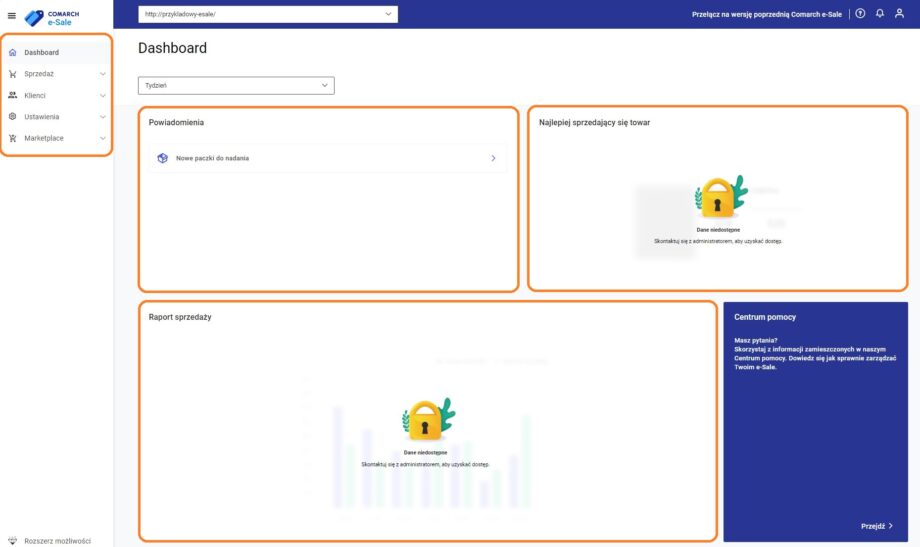
Archiwizacja administratora
Nieużywane konta można archiwizować. Staną się one wówczas nieaktywne. Oznacza to, że użytkownik utraci wszystkie dotychczas przyznane uprawnienia. Aby zarchiwizować konto należy wybrać Ustaw jako archiwalny, a następnie zatwierdzić przyciskiem Ustaw.
Czy ten artykuł był pomocny?



